Wir kennen das alle – man verbringt Stunden damit, Zahlen in Google Sheets zu analysieren, nur um am Ende ein Diagramm zu erhalten, das wie abstrakte Kunst aussieht. Diese nicht beschrifteten Achsen lassen alle ratlos zurück. Das wollen wir ändern.
Bei Excelmatic helfen wir Teams täglich dabei, Rohdaten in handfeste Erkenntnisse zu verwandeln. Klare X-Achsen-Beschriftungen sind einer dieser kleinen, aber entscheidenden Schritte, die Amateur-Tabellen von professionellen Datenvisualisierungen unterscheiden.
Warum X-Achsen-Beschriftungen wichtiger sind, als Sie denken
Stellen Sie sich vor: Sie präsentieren Quartalsumsatzdaten vor Ihrem Chef. Ihr schönes Liniendiagramm zeigt Höhen und Tiefen... aber ohne Monatsangaben? Da könnten Sie genauso gut einen Rorschach-Test zeigen.
X-Achsen-Beschriftungen:
- Geben Kontext zu Ihren Datenpunkten
- Verhindern Fehlinterpretationen
- Machen Diagramme sofort verständlich
- Helfen, die Geschichte Ihrer Daten zu erzählen
Pro-Tipp: Bei Excelmatic schlägt unsere KI automatisch optimale Beschriftungspositionen basierend auf Ihrem Datentyp vor. Kein Ratespiel mehr.
Daten richtig vorbereiten
Bevor wir uns der Beschriftung widmen, bringen wir Ihre Daten in Ordnung:
- Organisieren Sie X-Achsen-Daten in einer Spalte (Daten, Kategorien etc.)
- Platzieren Sie zugehörige Werte in benachbarten Spalten
- Halten Sie es sauber – keine verbundenen Zellen oder willkürlichen Lücken
Beispiel für gut strukturierte Daten:
Monat | Umsatz
------------|---------
Januar | 15.000 $
Februar | 18.000 $
März | 22.000 $
Diagramme richtig erstellen
So erstellen Sie ein diagrammbereites Diagramm:
- Markieren Sie den Datenbereich (inkl. Überschriften!)
- Klicken Sie auf Einfügen > Diagramm
- Wählen Sie im Diagrammeditor den Diagrammtyp (Linie, Balken etc.)
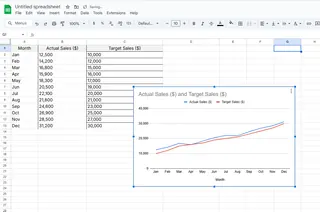
Häufiger Fehler: Viele wählen nur die Zahlen aus und vergessen die Beschriftungsspalte. Seien Sie nicht diese Person.
X-Achsen-Beschriftungen in 3 einfachen Schritten hinzufügen
Jetzt kommt der Hauptakt – machen Sie Ihr Diagramm endlich lesbar:
- Klicken Sie auf Ihr Diagramm > Diagramm bearbeiten (Drei-Punkte-Menü)
- Gehen Sie zum Tab "Anpassen" > Diagramm- und Achsentitel
- Unter "Horizontale Achse" geben Sie Ihre Beschriftung ein (z.B. "Monate")
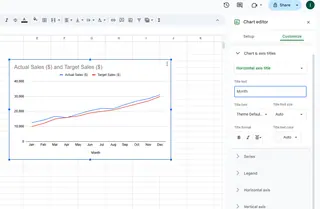
Bonus: Bei Excelmatic schlägt unsere KI intelligente Beschriftungsnamen basierend auf Ihren Spaltenüberschriften vor. Eine Sorge weniger.
Profi-Anpassungstricks
Wollen Sie Ihre Beschriftungen von einfach zu herausragend verbessern?
- Schrift anpassen: Heben Sie Beschriftungen durch Fettdruck oder Farbe hervor
- Winkel einstellen: Drehen Sie Beschriftungen für bessere Platzierung bei vollen Diagrammen
- Formatierung hinzufügen: Fügen Sie Einheiten ($, % etc.) hinzu, wenn relevant
- Dynamische Updates: Verwenden Sie benannte Bereiche für automatisch aktualisierte Beschriftungen
Häufige Fehler (und wie man sie vermeidet)
Aus unserer Erfahrung mit Tausenden Nutzern sind dies die häufigsten Fehler:
- Überladene Beschriftungen: Zu viele Beschriftungen = visuelles Chaos. Zeigen Sie ggf. jede 2. oder 3. Beschriftung
- Winziger Text: Wenn man eine Lupe braucht, sind Ihre Beschriftungen zu klein
- Inkonsistente Formatierung: Halten Sie Beschriftungsstile in allen Diagrammen einheitlich
- Y-Achse vergessen: Während wir uns heute auf die X-Achse konzentriert haben – vernachlässigen Sie nicht die andere Achse!
Über Google Sheets hinaus: Datenvisualisierung der nächsten Stufe
Während Google Sheets seinen Zweck erfüllt, gehen Tools wie Excelmatic mit diesen Features weiter:
- KI-gestützte automatische Beschriftung
- Intelligente Diagrammtyp-Empfehlungen
- Professionelles Styling mit einem Klick
- Echtzeit-Kollaborationsfunktionen
Warum stundenlang manuell Diagramme anpassen, wenn die KI es in Sekunden erledigen kann?
Jetzt sind Sie dran
Jetzt wissen Sie, wie Sie diese beschriftungslosen Diagramme in meisterhafte Daten-Geschichten verwandeln. Denken Sie daran – großartige Visualisierungen leben nicht von ausgefallenen Effekten, sondern von klarer Kommunikation.
Bereit, Ihre Datenpräsentation auf das nächste Level zu heben? Excelmatic hilft Ihnen, präsentationsreife Diagramme in Minuten statt Stunden zu erstellen. Unsere KI übernimmt die Formatierung, damit Sie sich auf die Erkenntnisse konzentrieren können. Probieren Sie es doch gleich aus!






